Windows10およびWindows11でアニメーション化されたユーザープロファイル画像を設定する方法
Windows10およびWindows11でアニメーション化されたユーザープロファイル画像を設定する方法は次のとおりです。 たとえば、ビデオに設定できます。 Microsoftは公式にはビデオやアニメーションをプロフィール画像として使用することを許可していませんが、簡単なトリックでその制限を回避できます。
広告
Windows10およびWindows11でビデオをプロファイル画像として設定する前に、ファイルが3MBを超えてはならないことに注意してください。
また、MP4ファイルが必要です。 Windows10およびWindows11ではGIFファイルをプロファイル画像として使用できますが、画像はアニメーションなしで静止したままです。 無料のオンラインコンバーターを使用して、GIFをMP4に変換できます。 CloudConvert.
ノート:Windows10とWindows11のため 正式に プロフィール画像としての動画はサポートされていません。奇妙なバグが1つ見つかります。 オペレーティングシステムは、丸みを帯びたものではなく、ロック画面に正方形のプロファイル画像を使用します。
次の手順は、ローカルアカウントとMicrosoftアカウントで機能します。
Windows10でアニメーション化されたユーザープロファイル画像を設定する
- 開ける Windowsの設定 [スタート]メニューから、または Win + I ショートカット。
- に移動 アカウント>あなたの情報.

- クリック 1つを参照 ボタン。
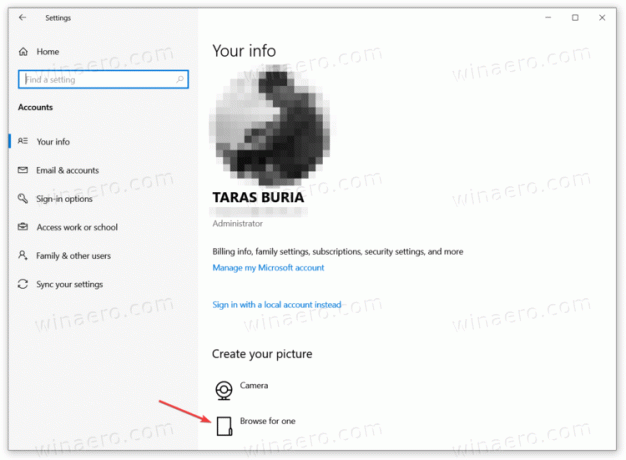
- Windowsは新しいファイルエクスプローラウィンドウを開きます。 Windows10でプロファイルイメージとして設定するビデオのあるフォルダーに移動します。
- クリック ファイル名 フィールドに入力し、拡張子が「myuserpic.mp4」の正確なファイル名を入力します。 Windowsはドロップダウンメニューにファイルを表示します。 ファイルを選択し、をクリックします 写真を選択.
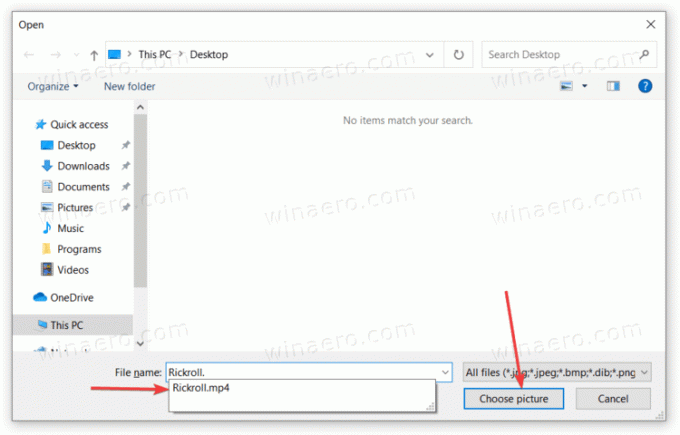
これが、Windows10でビデオをプロフィール写真として設定する方法です。
同じ考え方がWindows11にも当てはまりますが、設定UIが少し異なります。
Windows11でユーザーイメージとしてビデオを設定する
- Windows設定を開きます。 [スタート]メニュー、Windows Search、またはWin + Iホットキーを使用できます。
- に移動します アカウント セクションをクリックしてクリックします あなたの情報.
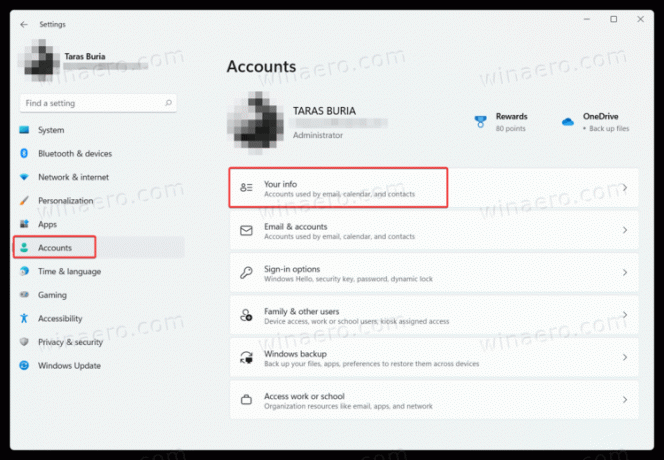
- を見つける ファイルを選択してください セクションをクリックしてクリックします ブラウズファイル.
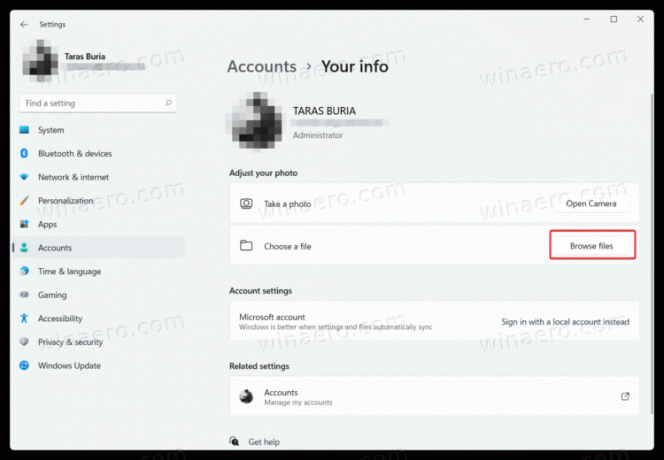
- Windows11でプロファイルイメージとして設定するビデオのあるフォルダーを開きます。
- クリック ファイル名 フィールドに入力し、必要な正確なファイル名を入力します。 ドロップダウンリストから選択し、をクリックします 写真を選択.
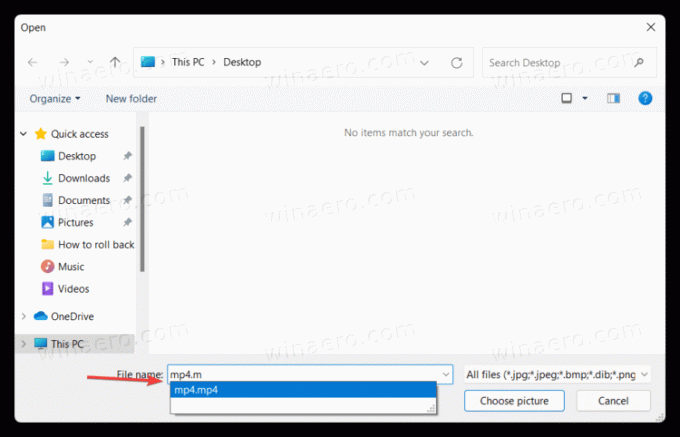
それだ。 これで、Windows11でビデオをプロファイルイメージとして設定する方法がわかりました。


